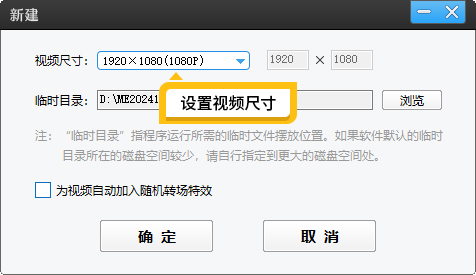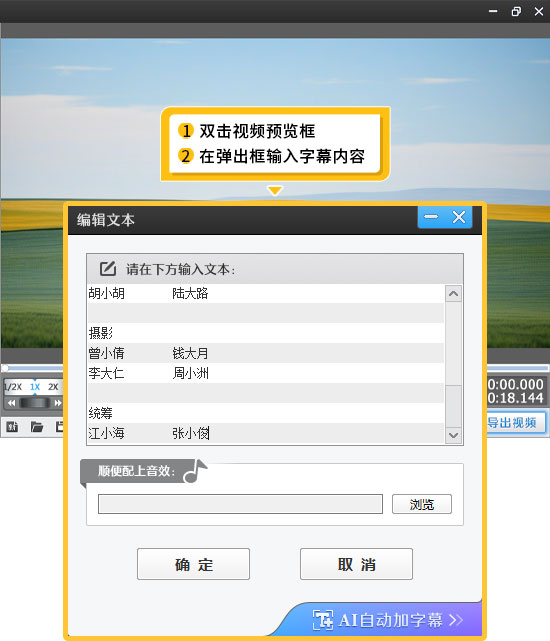视频上的文字怎么修改
在视频制作与编辑过程中,常常会遇到需要修改视频上文字的情况,这可能是因为原有的字幕有误、需要更新信息或者是为了满足不同的受众需求。下面将详细介绍视频文字修改的各个关键步骤及相关注意事项。
1.哪些文字要修改
首先,要明确视频中哪些文字需要修改。这可能包括字幕中的错别字、翻译不准确的内容、过时的信息,或者是不符合视频整体风格和主题的文字表达。例如,一个产品宣传视频中的价格信息发生了变化,或者是一个教学视频中的知识点需要补充和更正,这些都是需要对视频文字进行修改的常见情形。另外,如果是对视频进行二次创作,为了适应新的创意方向,原有的文字也可能需要被替换或重新编辑。
2.修改文字的工具--影忆
影忆是一款非常实用的视频剪辑软件,具有易用、强大的特点,上手门槛低,对电脑配置要求不高,普通家庭电脑就能流畅运行,非常适合广大视频编辑爱好者。
下载方法:视频制作软件《影忆》下载
3.将视频的文字去除掉
在添加新文字之前,通常需要先将原有的视频文字去除掉,这里有多种方法可供选择。
3.1裁剪掉字幕
启动影忆后,导入需要处理的视频。接着点击左下角的“画面裁剪/旋转”功能,通过调整裁剪框的大小和位置,使其恰好将文字部分裁剪掉。这种方法简单直接,但需要注意裁剪后的画面构图是否依然合理,确保视频主体内容不受太大影响。
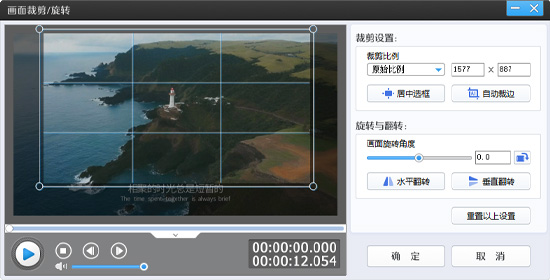
图1:裁剪框面板
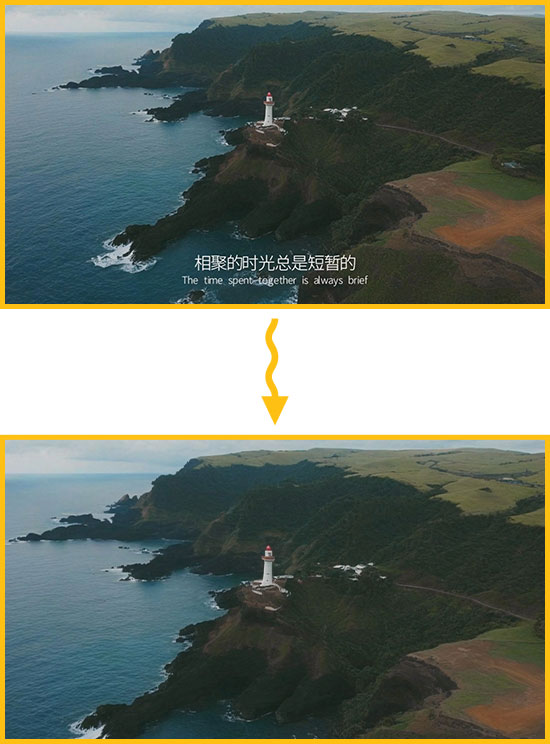
图2:裁剪字幕效果
3.2让字幕从视觉上消失
在视频处理过程中,倘若因特定因素致使视频无法对画面进行裁剪操作,同时又必须完整地保留画面中的主体内容,此时则可借助“叠加素材”左侧栏目的“去水印”功能来实现字幕的去除。详细的操作步骤如下:首先,选取一个白色方块,并将其覆盖在字幕所处的区域之上,以此来遮挡住字幕;接着,勾选“柔化边缘”这一选项,随后,把“程度”滑块向右拖动,通过这样的操作方式,能够有效地减轻甚至消除去除字幕后所留下的痕迹,从而在视觉上营造出一种几乎无痕迹的效果,使得视频的呈现更加自然流畅,满足用户对于视频质量和观感的要求。
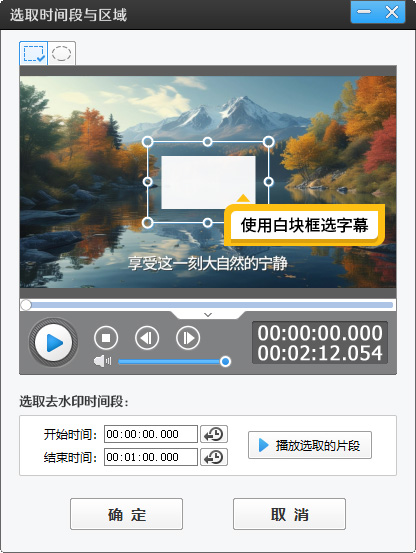
图3:去水印功能
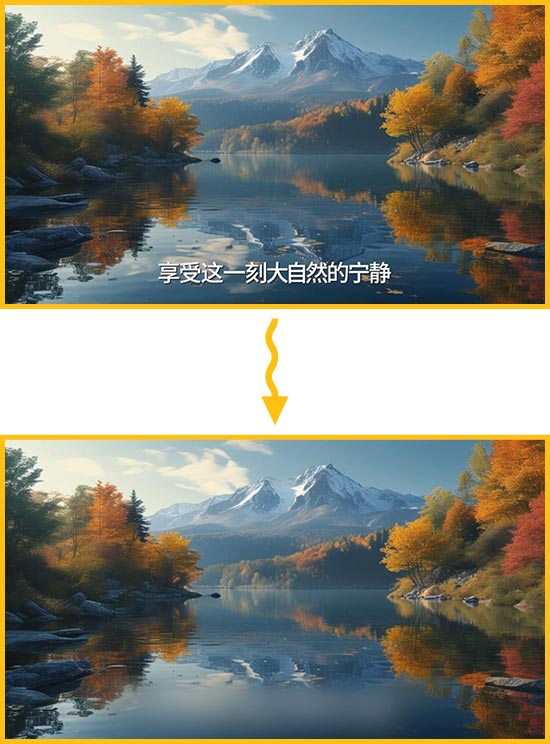
图4:去字幕效果
4.给视频添加新的字幕内容
如果视频内存在人声或多人对话内容,影忆提供了便捷的“AI自动加字幕”功能。用鼠标右键单击视频文件,在弹出的菜单中选择“AI自动加字幕”选项。随后,软件会凭借其先进的人工智能技术,将视频中的语音、人声迅速且准确地转化为与之同步的字幕文本,这一操作极大地提升了添加字幕的效率,同时也保证了字幕与音频的高度匹配,对于那些包含大量对话内容的视频而言,此功能尤为实用,能够显著节省制作时间和精力。
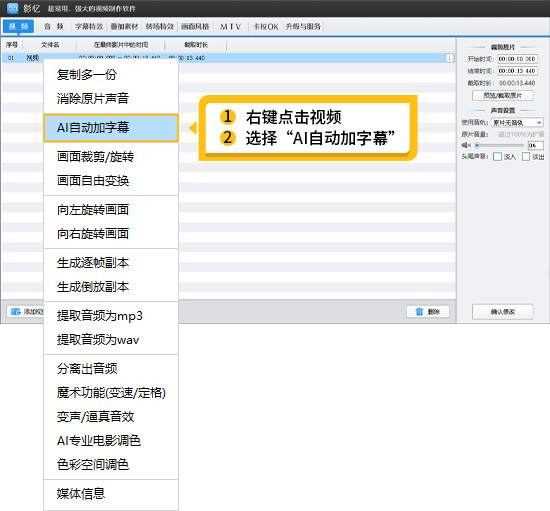
图5:AI自动加字幕
而当需要在视频中增添一些非语音转文字生成的字幕信息,例如用于补充说明的文字、重点内容的标注等情况时,操作也并不复杂。用户只需找到并点击“字幕特效”这一功能面板,接着在视频预览框内双击鼠标左键,便可在相应位置输入并添加所需要的字幕内容,从而满足多样化的字幕添加需求,进一步丰富视频的信息传达和表现形式。
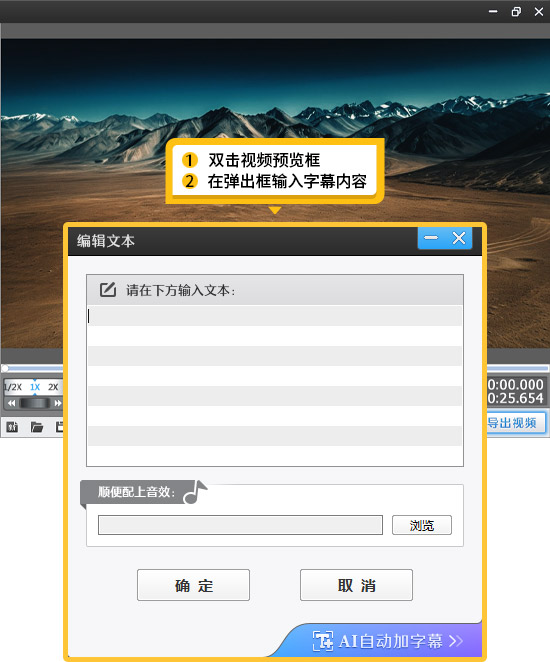
图6:字幕特效功能
5.设置字幕样式
添加完新的字幕内容后,为了使字幕与视频画面更加协调美观,还需要设置字幕的样式。这包括选择合适的字体;调整字幕的颜色,使其与视频背景形成鲜明对比,便于观看;设置字幕的大小和透明度,确保字幕既清晰可见又不会过于突兀;还可以为字幕添加一些特效,如阴影、描边等,增强字幕的立体感和视觉效果。通过精心设置字幕样式,能够提升视频的整体质量和观赏性。
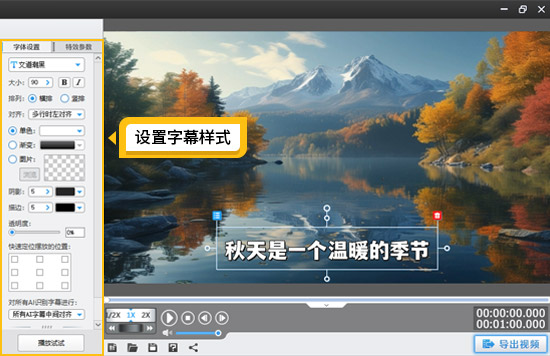
图7:字幕样式参考
6.注意事项
在去除原视频文字和添加新文字的过程中,要注意保持视频画面的稳定性和连贯性,避免出现画面闪烁、卡顿或字幕与画面不协调等问题。
对于使用AI自动加字幕功能,虽然方便快捷,但仍需要仔细检查字幕的准确性,尤其是一些专业术语、人名、地名等。
在设置字幕样式时,要遵循简洁明了、易于阅读的原则,避免使用过于花哨或复杂的样式,以免分散观众的注意力,影响视频的传达效果。
总之,通过以上步骤和方法,我们可以在影忆软件的帮助下,轻松地修改视频上的文字,制作出更加优质、专业的视频内容,满足不同的创作和传播需求。